クレジットカードの利用履歴を見たら「Amazon prime会員」の年会費が勝手に引き落とされていました。調べてみると、Amazonの通販でprime会員にお試し登録みたいなのを選択していると、一定期間が過ぎたら勝手にprime会員になってしまうシステムみたいですね。
このやり方には不満があるものの、まあ月額にすればそんなにお金もかからないし、色々特典もあるみたいなので継続してみることにしました。
(完全にAmazonの術中にハマっていますが・・・)
で、prime会員の特典の一つに「Prime Reading」があって対象のタイトルの雑誌が無料で読み放題みたいなのがあったのでそれで元を取ろうと考えました。
しかし、kindleは持っていないので普通にパソコンのブラウザで読めないかと調べると、kindleクラウドリーダーを使ってブラウザで読めるみたいなので早速試してみたのですが、文字が小さすぎて読めない・・・。
普通この手のものは虫眼鏡マークなんかがあって文字を拡大できるのですが、そのような表示もなく、まさかこれもAmazonの狙いなのでは?とすら思いました。(笑)
拡大できないことなんてあるのか?と思いながらkindleクラウドリーダーについて調べてみると「読めない書籍もあるけど悪くない」みたいに書かれているサイトが多くてわかりにくかったので、結論や対処法についてまとめてみました。
目次
kindleクラウドリーダーは文字の拡大ができません
まず結論からいいますとAmazonクラウドリーダーでは文字の拡大ができません。

参照:BiCYCLE CLUB (バイシクルクラブ)2018年6月号 No.398
こんな感じになります。
キャプチャ画像なのでより文字が小さく見えるかもしれませんが、普通に見にくいです。めちゃくちゃ目を凝らして読めば読めないこともありませんがかなり厳しい。
一応拡大はできるのですが、スクロールできないので全く意味がない。
そもそもPrime Reading対象の雑誌なのでそこまで読みたいかと聞かれれば読みたいわけでもない(笑)色々なボタンを押しまくってみましたが文字は一向に拡大できず・・・。
これは大問題のはずなのにkindleクラウドリーダーの機能などについて紹介しているサイトでは文字が拡大できないことにはまったく触れられていないわけです。
全くよくわからないけどkindleクラウドリーダーは全く使えないなと感じながら色々と調べているうちに解決策が見つかりました。
kindle for PCならブラウザで見れて文字も拡大できる
結論から言うと、ブラウザでkindleの雑誌を読みたい場合は「kindle for PC」をインストールすれば文字の拡大ができるのでブラウザで雑誌も読むことが可能です。
当初はwindowsしか対応していませんでしたが現在はMacにも対応しています。
最初からブラウザで読む場合は「kindle for PC」をダウンロードしてくださいとかアナウンスがあればわかりやすいんですけどね。
勝手にprime会員に登録される点といいわかりづらいですね。
とはいえ「kindle for PC」ならパソコンのブラウザで雑誌を読むことができます。
Prime Readingの雑誌をkindle for PCで読む
自分のようにほぼ強制的にAmazonのpraime会員になってしまった方は少しでも元を取るためにPrime Readingの無料雑誌などを読みまくりましょう。(笑)
kindle for PCをダウンロードしておけば、Amazonのkindleストアの検索条件でPrime Reading⇒読み放題対象タイトルで絞り込みをすれば無料で読める雑誌を絞り込めます。
読み放題で読むをクリックすればkindleクラウドリーダーに雑誌が配信されるので、kindle for PCを開けばその雑誌を読めるようになります。
まとめ
・kindleクラウドリーダーでは文字の拡大ができません。
・kindle for PCをダウンロードしてください。
簡単に言えばこれだけのことなのですが、なかなか出てこなかったので書いてみました。
それにしてもkindleクラウドリーダーはなんのための機能なんですかね?
kindleユーザーとかタブレットを持っている人には役に立っているのか?
文字が小さいのは雑誌だけなのか?は不明ですが少なくともブラウザで雑誌を
見る場合には大分完成度の低い機能な気がしますね。
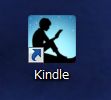










コメントを残す